Hoe u uw Google-agenda kunt delen
Google Google Kalender Held / / August 19, 2021

Laatst geupdate op

Als je vrienden, familie of collega's op de hoogte wilt houden van je planning, kun je een Google-agenda met slechts een paar klikken delen.
Het delen van uw Google-agenda is een geweldige manier om anderen op de hoogte te houden van uw planning. Of u nu een echtgenoot, ouder, collega of vriend bent, u kunt uw agenda eenvoudig delen en de machtigingen ervoor instellen.
Hier laten we u zien hoe u een Google-agenda kunt delen en hoe u kunt stoppen met delen als u onderweg van gedachten verandert.
Een Google-agenda delen
Momenteel kun je delen instellen op de Google Agenda-website, maar niet in de mobiele app. Dus, bezoek Google kalender, log in en volg deze stappen om deel je agenda.
- Klik op de Opties knop (drie stippen) voor de agenda die u wilt delen aan de linkerkant. U kunt uw hoofdagenda of een andere die u heeft gemaakt, delen.
- Selecteer Instellingen en delen.
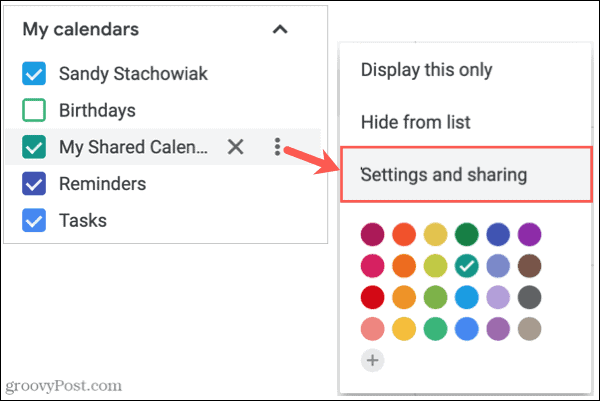
- Kies in de Instellingen Deel met specifieke mensen aan de linkerkant onder de agenda die je wilt delen.
- Klik aan de rechterkant op Mensen toevoegen.
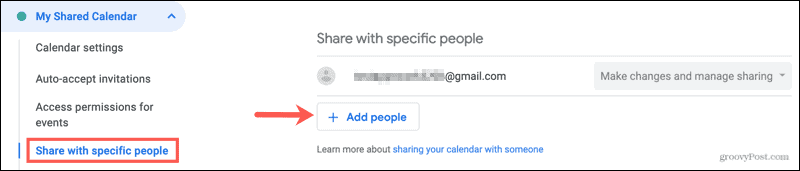
- Voeg het e-mailadres of de naam van uw Google-contacten toe aan het vak. Als je wilt, kun je meer dan één persoon opgeven.
- Selecteer de machtigingen in de vervolgkeuzelijst hieronder. U kunt dit later naar uw voorkeur wijzigen.
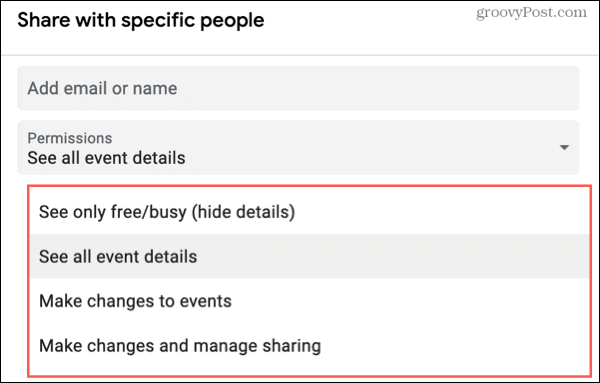
- Klik Versturen. Dit e-mailt de persoon een uitnodiging om uw agenda te delen.
Je keert dan terug naar het scherm Instellingen en ziet degenen met wie je hebt gedeeld in de Deel met specifieke mensen sectie. En zoals u ziet, kunt u de vervolgkeuzelijst naast hun naam gebruiken om die machtigingen aan te passen.
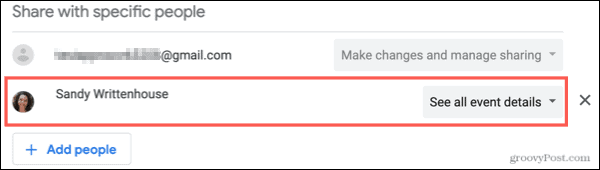
Een openbare Google-agenda delen
Als u een agenda die u in Google Agenda maakt, openbaar wilt delen, schakelt u de functie in en neemt u vervolgens een link om naar anderen te verzenden als u dat wilt.
- Klik aan de linkerkant op Opties voor de agenda die je wilt delen en selecteer Instellingen en delen.
- Kies in de Instellingen Toegangsrechten voor evenementen aan de linkerkant onder de kalender.
- Zet aan de rechterkant de schakelaar aan voor Beschikbaar maken voor publiek.
- Je ontvangt een bericht waarin staat dat je agenda door iedereen kan worden doorzocht en bekeken. Klik Oke als je verder wilt.
- Selecteer in de vervolgkeuzelijst de machtigingen voor de agenda.

U kunt dan klikken op Deelbare link ophalen met een optie om die link te kopiëren en rechtstreeks met anderen te delen.
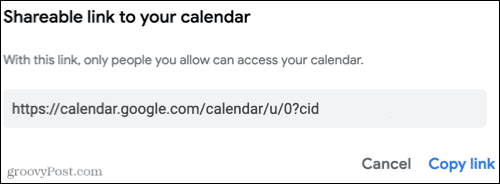
Stop met het delen van een Google-agenda
U kunt eenvoudig stoppen met het delen van een Google-agenda met specifieke mensen of het publiek. U wordt niet gevraagd om een van de onderstaande zaken te bevestigen, dus zorg ervoor dat u wilt stoppen met delen voordat u actie onderneemt.
Stop met delen met mensen
Ga terug naar Instellingen en delen > Deel met specifieke mensen voor de agenda (waar u het delen in eerste instantie hebt ingesteld). Klik op de x rechts van de persoon met wie u wilt stoppen met delen.

Stop met openbaar delen
Ga terug naar Instellingen en delen > Toegangsrechten voor evenementen voor de kalender en zet de schakelaar uit voor Beschikbaar maken voor publiek.

Houd iedereen op de hoogte door een Google-agenda te delen
Het delen van uw Google-agenda kan het plannen van evenementen of het bijhouden van schema's supereenvoudig maken, of het nu een persoonlijke of werkagenda is.
Kijk voor meer informatie bij How to synchroniseer Outlook met Google Agenda of hoe? gebruik de afwezigheidsmodus in Google Agenda.
Hoe de cache, cookies en browsegeschiedenis van Google Chrome te wissen
Chrome doet uitstekend werk door uw browsegeschiedenis, cache en cookies op te slaan om uw browserprestaties online te optimaliseren. Haar is hoe te...
Prijsvergelijking in de winkel: hoe u online prijzen kunt krijgen terwijl u in de winkel winkelt
Kopen in de winkel betekent niet dat je hogere prijzen moet betalen. Dankzij prijsaanpassingsgaranties kunt u online kortingen krijgen tijdens het winkelen in...
Een Disney Plus-abonnement cadeau doen met een digitale cadeaukaart
Als je van Disney Plus hebt genoten en het met anderen wilt delen, kun je als volgt een Disney+ Gift-abonnement kopen voor...
Uw gids voor het delen van documenten in Google Documenten, Spreadsheets en Presentaties
U kunt eenvoudig samenwerken met de webgebaseerde apps van Google. Dit is uw gids voor delen in Google Documenten, Spreadsheets en Presentaties met de machtigingen...



